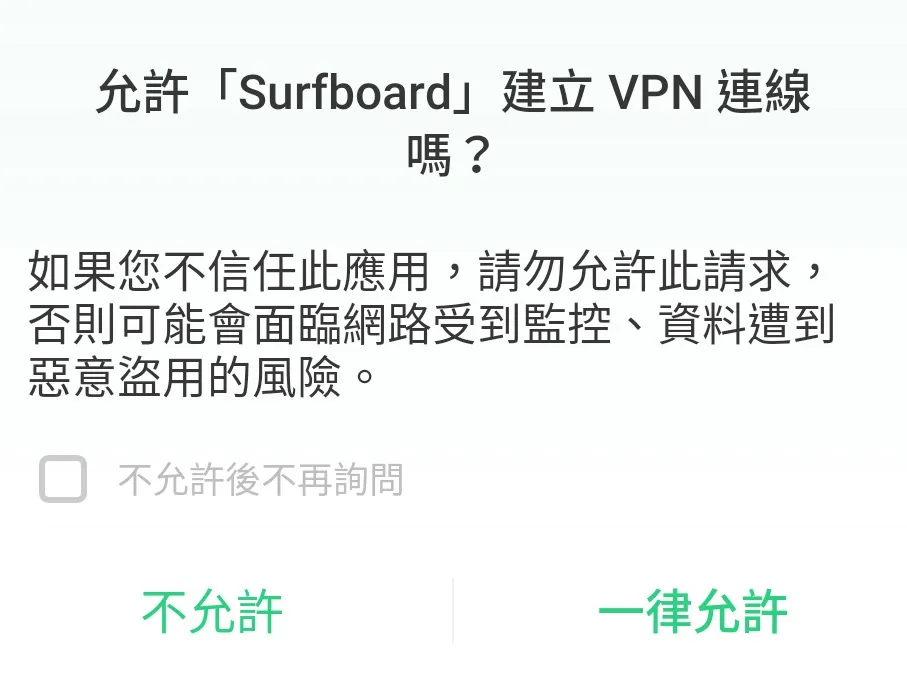Surfboard for Android 使用教程
Surfboard for Android 使用教程
请确保您已经从官方TG频道或 Google Play 下载安装了至少2.7.0版本的新客户端。低版本客户端无法正常使用。
Surfboard 软件版权及后续权益属于软件作者,软件相关介绍及说明可参考官方文档(旧版):https://manual.getsurfboard.com
下载地址: Surfboard 提取码:mmisg9
Surfboard 是一款运行在 Android 系统上的网络代理工具,兼容 Surge 2 配置,可以直接将 Surge 2 标准的配置文件导入使用。俗称冲浪板。
1、使用已经安装了Surfboard客户端的安卓本设备浏览器登录进入个人中心,在仪表盘页面下方的捷径区域找到“一键订阅”按钮,点击并选择“导入到Surfboard”选项。点击后会自动提示跳转到Surfboard客户端。
如果系统无法自动跳转,则可点击“一键订阅”按钮的“复制订阅地址”选项,并在稍后填入到Surfboard客户端中进行手动下载。
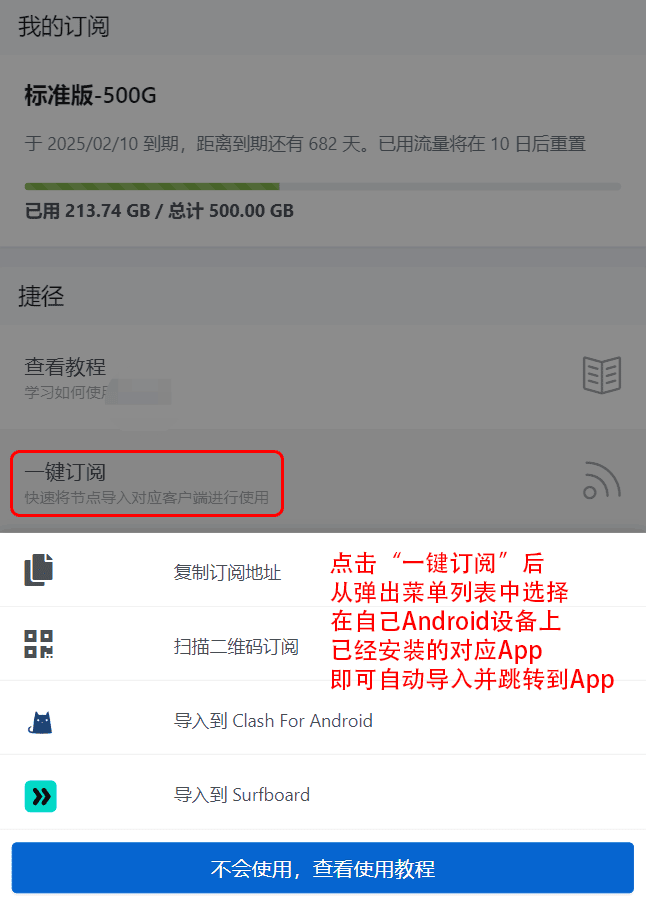
2、进入配置文件界面,一键自动导入成功的情况可以直接看到已经有了配置文件,默认配置名称可能与图示不同,您可以通过点击配置文件右方菜单查看详情及更改配置文件名称等。
如果一键自动导入不成功,请点击右下角 “+” 按钮,然后从出现的菜单中选择“从URL导入”,将上一步复制的订阅地址粘贴到弹出的输入栏中,点击“导入”按钮后客户端会自动下载配置文件。
请确保配置文件前的小圆点是选中状态,代表此时激活了该配置文件。

3、切换到代理界面可以看到当前所有的可用节点,您可以在此界面手动切换到自己所需的节点区域。
右上角的工具栏可以快速切换节点布局界面及节点排序方式。

4、进入仪表盘界面,可以在此界面切换不同的代理模式,推荐使用默认的规则模式,即按配置文件规则自动分流网络数据。
点击右下方的总开关即可开启系统代理。当成功启动后,本界面会出现相应的网络速度、流量及使用时间等实时信息。
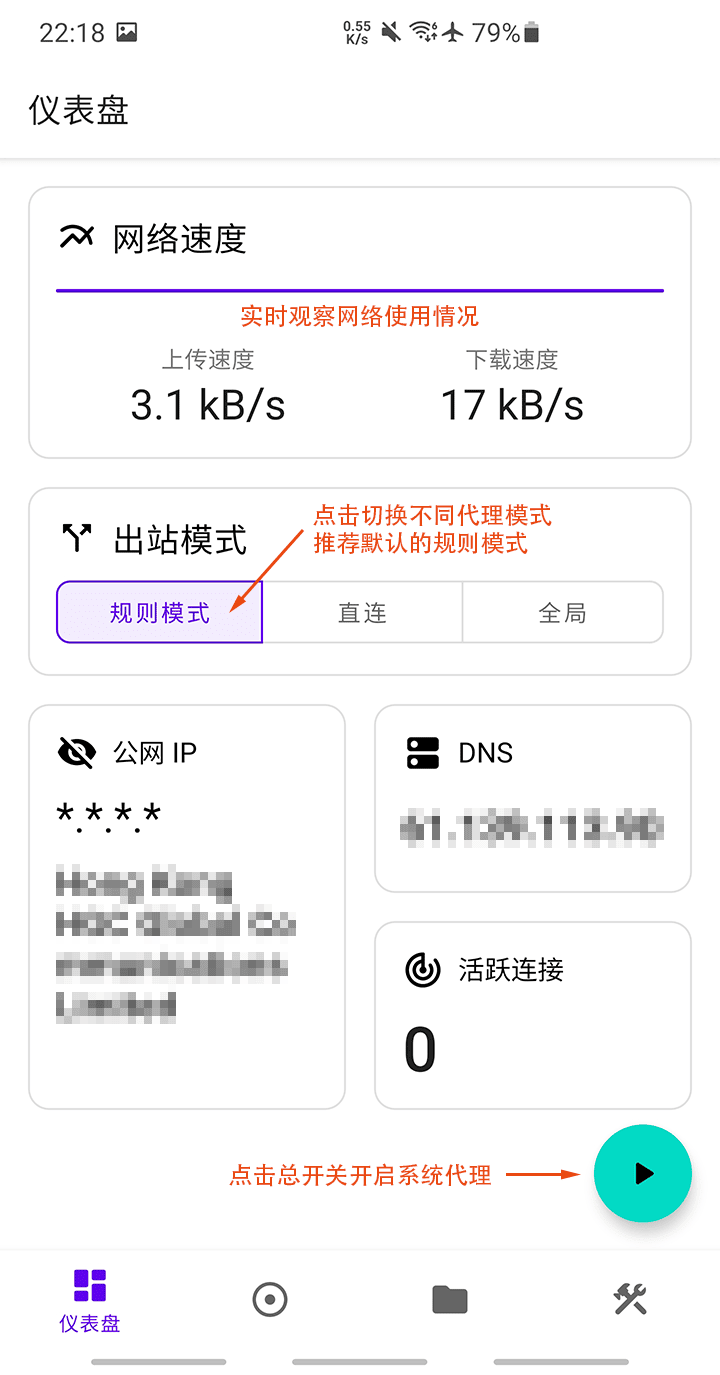
初次启动会建立 VPN 隧道,请点击允许。
操作步骤(简略)
- 上述基本操作步骤1时,点击“一键订阅”按钮的“复制订阅地址”选项。
- 上述基本操作步骤2时,点击右下角 “+” 按钮,然后从出现的菜单中选择“从URL导入”,将复制的订阅地址粘贴到弹出的输入栏中,在地址最后添加
&flag=surfboardw标签,点击“导入”按钮后客户端会自动下载白名单配置文件,后续步骤相同。